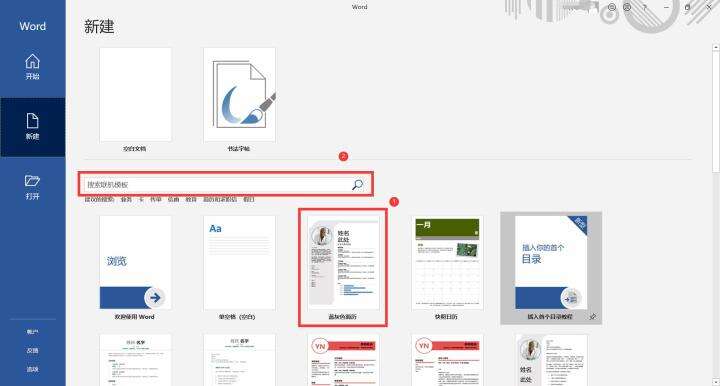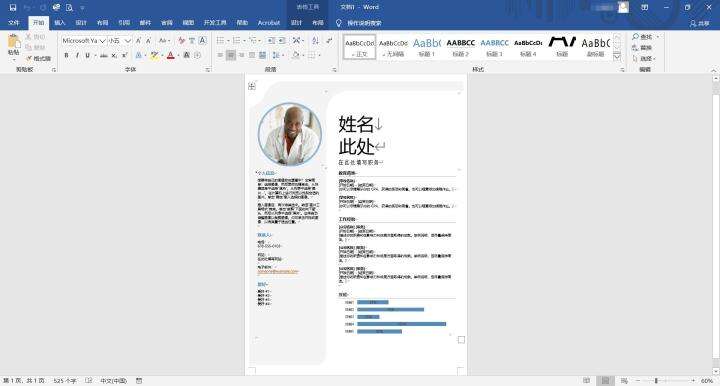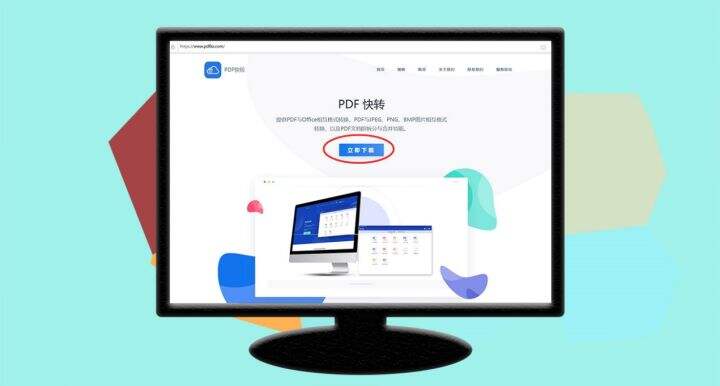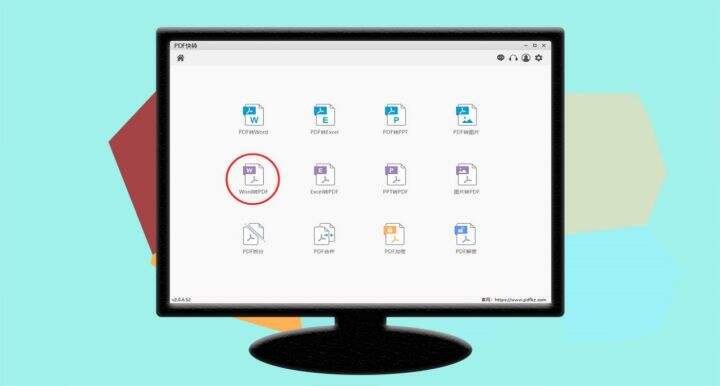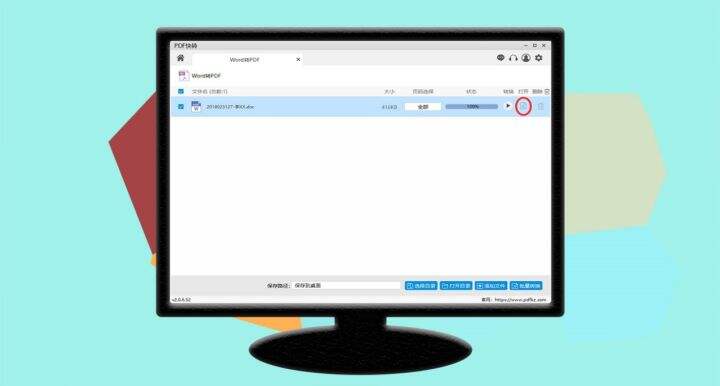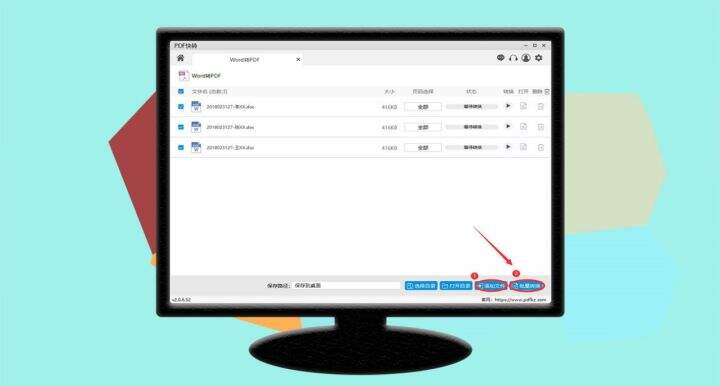Word中PDF格式简历制作方法
办公教程导读
收集整理了【Word中PDF格式简历制作方法】办公软件教程,小编现在分享给大家,供广大互联网技能从业者学习和参考。文章包含500字,纯文字阅读大概需要1分钟。
办公教程内容图文
步骤一:制作简历
1.打开Word,在【新建】界面可以选择模板,也可以点击搜索你想要的模板样式。
2.选择某一个模板样式后点击【创建】按钮。
3.接下来就可以按照模板填入自己的实际信息。
步骤二:将简历转PDF格式
1.填写简历完毕后,进入PDF快转官网,点击立即下载按钮下载并安装。
地址——————》
PDFkz.com-PDF快转-免费的Word,Excel,PPT,图片转换工具www.pdfkz.com
2.打开安装好的软件,点击登录即可享受免费版的转换。
3.点击选择【Word转PDF】的功能。
4.首先点击选择你要保存的位置,其次点击添加需要转换的文件,最后点击【转换】按钮开始转换。
5.转换完毕之后,点击【打开】按钮即可查看转换成功的文件。
6.如果需要转换的文件很多,选择添加需要转换的文件后,点击【批量转换】按钮即可快速转换多个文件。
相信现在看了Word中PDF格式简历制作方法后,大家都了解了吧,希望对大家有帮助哦!
办公教程总结
以上是为您收集整理的【Word中PDF格式简历制作方法】办公软件教程的全部内容,希望文章能够帮你了解办公软件教程Word中PDF格式简历制作方法。
如果觉得办公软件教程内容还不错,欢迎将网站推荐给好友。